คุณสมบัติเดสก์ท็อป Gadget เปิดตัวครั้งแรกกับ Windows Vista ดังที่เราทราบกันดีว่าอุปกรณ์เดสก์ท็อปนำเสนอข้อมูลต่าง ๆ ได้อย่างรวดเร็วและมีทรัพยากรระบบต่ำ Windows 7 มาพร้อมกับ Gadget คุณภาพมากมายและสนับสนุนการติดตั้ง Gadget บุคคลที่สามจากเว็บ
คุณสมบัติเดสก์ท็อปแกดเจ็ตซึ่งเป็นหนึ่งในคุณสมบัติที่ใช้มากที่สุดของ Windows 7 ไม่สามารถใช้งานได้ใน Windows 8, Windows 8.1 และ Windows 10 ล่าสุดฟีเจอร์ดังกล่าวถูกยกเลิกเนื่องจากเหตุผลด้านความปลอดภัย Microsoft ได้ให้เครื่องมือในการถอนการติดตั้งโปรแกรมเบ็ดเตล็ดบนเดสก์ท็อปออกจากระบบปฏิบัติการ Windows 7 อย่างสมบูรณ์

ไทล์สดใน Windows รุ่นที่ใหม่กว่าทำหน้าที่เป็นอุปกรณ์เดสก์ท็อปในระดับหนึ่ง ตัวอย่างเช่นไทล์สดของแอพพยากรณ์อากาศให้ข้อมูลที่เหมือนกันหรือมากกว่าแกดเจ็ตสภาพอากาศ
แม้ว่าไลฟ์ไทล์ใน Windows 10 จะทำงานได้ดีกว่าอุปกรณ์เดสก์ท็อปเหล่านี้ แต่เราจำเป็นต้องสลับไปที่เมนูเริ่มหรือหน้าจอเริ่มต้นเพื่อให้สามารถเข้าถึงไทล์สดได้
ติดตั้งโปรแกรมเบ็ดเตล็ดบนเดสก์ท็อปใน Windows 10
หากคุณอัปเกรดจาก Windows 7 และไม่มีแกดเจ็ตเดสก์ท็อปเหล่านั้นหายไปคุณยินดีที่จะรู้ว่าสามารถติดตั้งแกดเจ็ตเดสก์ท็อปใน Windows 10 ได้ด้วยความช่วยเหลือจากโปรแกรมติดตั้งของบุคคลที่สาม
มีแอพพลิเคชั่นมากมายให้ใช้งานเพื่อรับโปรแกรมเบ็ดเตล็ดบนเดสก์ท็อปใน Windows 10 แต่แอพพลิเคชั่นบางตัวนั้นไม่ดีพอที่จะทำการติดตั้ง
ต่อไปนี้เป็นแอพพลิเคชั่นสองตัวที่คุณสามารถใช้เพื่อติดตั้งอุปกรณ์ดั้งเดิมของ Windows 7 ใน Windows 10
สำคัญ: ผู้ใช้จำนวนมากรายงานว่าแกดเจ็ตเดสก์ท็อปเหล่านี้ไม่ทำงานหลังจากติดตั้งอัปเดตหลัก ๆ ของ Windows 10 หากคุณยังมีปัญหากับ Gadget หลังจากติดตั้งการอัปเดต Windows 10 โปรดถอนการติดตั้งและติดตั้งโปรแกรม gadget บนเดสก์ท็อปอีกครั้ง
โปรแกรมติดตั้ง Desktop Gadgets
เราได้พูดคุยเกี่ยวกับ Desktop Gadgets Installer ในหนึ่งในบทความก่อนหน้าของเราและเป็นซอฟต์แวร์ที่เราชื่นชอบเพื่อรับโปรแกรมเบ็ดเตล็ดบนเดสก์ท็อปใน Windows 10
ตัวติดตั้งเดสก์ท็อป Gadgets นำแกดเจ็ตเดสก์ท็อปทั้งหมดที่มีอยู่ใน Windows 7 ถึง Windows 10 สิ่งที่คุณต้องทำคือติดตั้ง Desktop Gadgets Installer อย่างที่คุณเห็นมันติดตั้ง Feed Headlines, Puzzle Puzzle, Slide Show, Weather, CPU Meter, สกุลเงิน, Calendar, และแกดเจ็ตนาฬิกา
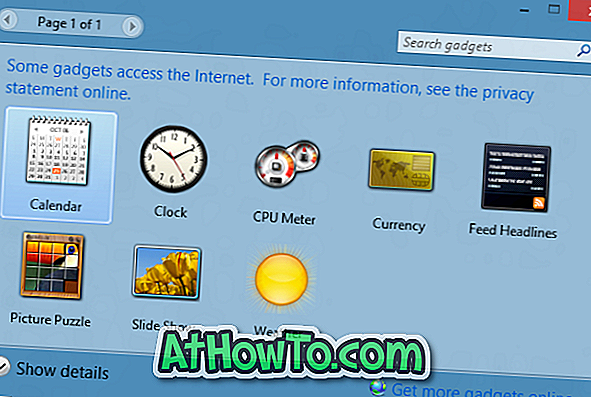
นอกเหนือจากการติดตั้งโปรแกรมเบ็ดเตล็ดมันยังเพิ่มตัวเลือกโปรแกรมเบ็ดเตล็ดลงในเมนูบริบทเดสก์ท็อป (คลิกขวา) เพื่อให้คุณสามารถเข้าถึงโปรแกรมเบ็ดเตล็ดที่ติดตั้งทั้งหมดได้อย่างรวดเร็วเช่นเดียวกับใน Windows 7 เช่นกันเมื่อคุณคลิกขวาบนเดสก์ท็อป ตัวเลือกคุณจะเห็นตัวเลือกเพื่อแสดงหรือซ่อนโปรแกรมเบ็ดเตล็ดบนเดสก์ท็อป
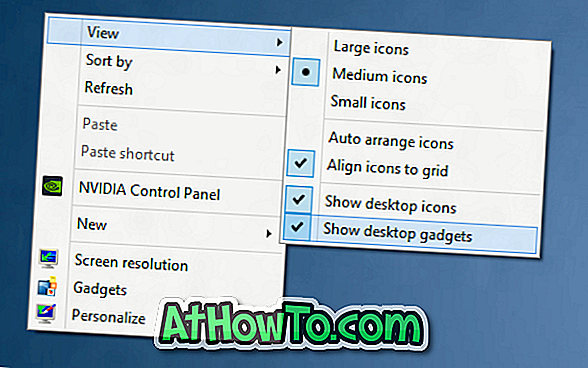
ในการติดตั้ง Gadget เพิ่มเติมคุณสามารถไปที่หน้าดาวน์โหลดของ Desktop Gadgets Installer ได้โดยคลิกที่รับลิงค์ออนไลน์เพิ่มเติมที่มีให้ในหน้าต่าง Gadgets ที่ปรากฏขึ้นเมื่อคุณคลิกขวาบนเดสก์ท็อปแล้วคลิก Gadgets เว็บไซต์มีโปรแกรมเบ็ดเตล็ดบนเดสก์ท็อปที่ยอดเยี่ยมกว่า 500 รายการ
การตั้งค่า Desktop Gadgets Installer มาพร้อมกับไม่มีสายเชื่อมต่อหมายความว่าคุณไม่ได้ติดตั้งแถบเครื่องมือใด ๆ และ junkware อื่น ๆ
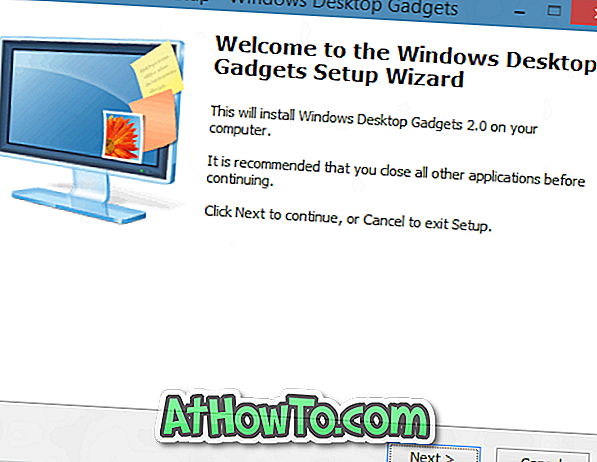
Desktop Gadgets Installer เข้ากันได้กับ Windows 10 ทั้ง x86 และ x64
8GadgetPack
เช่นเดียวกับซอฟต์แวร์ข้างต้น 8GadgetPack เป็นอีกแอปพลิเคชั่นฟรีสำหรับติดตั้งโปรแกรมเบ็ดเตล็ดใน Windows 10 แม้ว่า 8GadgetPack ได้รับการพัฒนาสำหรับ Windows 8 / 8.1 แต่สามารถทำงานร่วมกับ Windows 10 ได้เช่นกัน
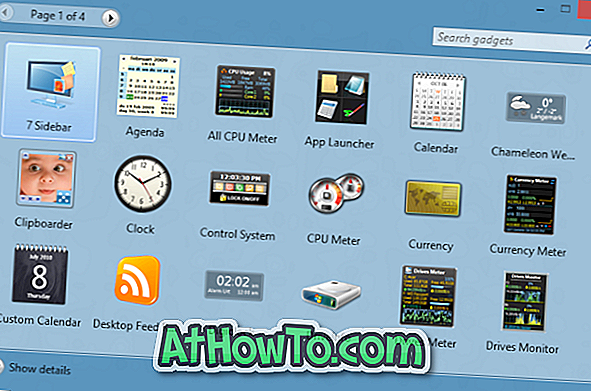
ดาวน์โหลดและติดตั้ง 8Gadgetpack เพื่อดูแถบด้านข้างที่มีแกดเจ็ตสก์ท็อปที่คุณชื่นชอบ มีการติดตั้งแกดเจ็ตทั้งหมด 45 รายการเมื่อคุณติดตั้ง 8GadgetPack รวมถึงนาฬิกาปฏิทินสกุลเงินคลิปบอร์ดปฏิทินที่กำหนดเองตัวเรียกใช้งานแอปและตัววัด CPU ทั้งหมด อันนี้ยังเพิ่มตัวเลือกแกดเจ็ตไปยังเมนูบริบทของเดสก์ท็อปและใช้งานง่ายมาก
ข้อควรระวังก่อนดาวน์โหลดโปรแกรมเบ็ดเตล็ดจากเว็บ
หลังจากติดตั้งหนึ่งในแอปพลิเคชันด้านบนคุณจะสามารถดาวน์โหลดและติดตั้งโปรแกรมเบ็ดเตล็ดบนเดสก์ท็อปนับร้อยจากเว็บ และเนื่องจาก Microsoft ไม่ได้เสนอแกดเจ็ตอีกต่อไปและแนะนำให้คุณอีกครั้งคุณจึงต้องระมัดระวังในขณะที่ดาวน์โหลดแกดเจ็ตจากเว็บไซต์บุคคลที่สาม
เราขอแนะนำให้คุณดาวน์โหลดโปรแกรมเบ็ดเตล็ดจากแหล่งที่เชื่อถือได้เนื่องจากโปรแกรมเบ็ดเตล็ดจำนวนมากที่มีอยู่บนเว็บนั้นไม่มีอะไรนอกจากโปรแกรมที่เป็นอันตราย














